一、两个路由器连接设置
步骤如下:
1、主路由器是与宽带进行连接的,如果是宽带线,直接将宽带线接入主路由器的WAN口。
2、如果有宽带猫,需要用网线将宽带猫和无线路由器的WAN口连接。
3、连接之后登入主路由器的web管理页面,输入密码登录,这里主路由器的web管理地址是192.168.3.1.
4、在主路由器中设置宽带上网帐号和密码,记得选择PPPOE拨号上网方式,不同的路由器宽带上网帐号设置的位置不一样,但是操作方法是一样的,就是在先设置宽带帐号和密码,保证主路由器能上网。
5、接下来开启主路由器的无线上网功能,设置一下无线WIFI的名称及密码,保存即可。之后测试网络正常即可。
6、主路由器能正常上网后,接下来设置副路由器,首先将副路由器上电,然后登录其web管理地址,副路由器的web管理地址是192.168.2.1.
7、进入副路由器web管理后台后,点击“网络设置”。
8、一样选择WAN设置,接入的方式是“无线接入”。
9、勾选”无线接入“后,选择主路由器的wifi名称,输入主路由器的wifi密码,点击”保存”即可。
10、如果主路由器wifi名称过长,可以点击“无线AP列表”。找到自己的主路由器,添加即可。
11、保存设置后等待路由器重启。
12、重启完成后检测是否与主路由器连接成功,如下图所示,看一下副路由器的默认网关是主路由器的地址,说明连接成功了。之后将副路由器放在离主路由器较远的地方,就可以放大主路由器的信号了,这样就能增加主路由器的无线信号覆盖,上网设备可以直接连接副路由器的wifi了。
二、两个路由器如何连接成一个网络
将两个路由器连接需通过7个步骤来操作完成,下面是具体操作介绍:
工具/原料:华为MateBook 14s、Windows10、百度浏览器8.6.3.
1、在路由器的后台界面里,找到“上网设置”选项,点击它进入。
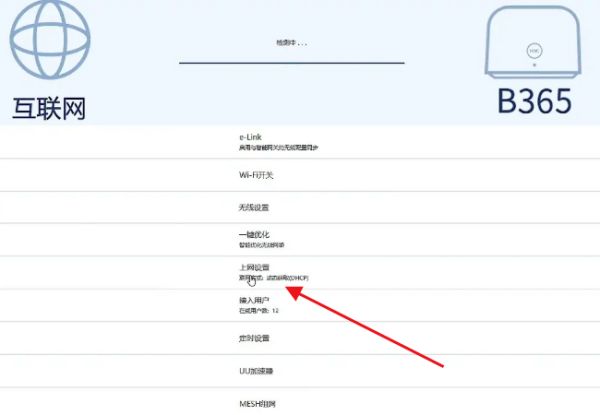
2、在新界面里,找到右上角的“中继模式”选项,点击它进入。
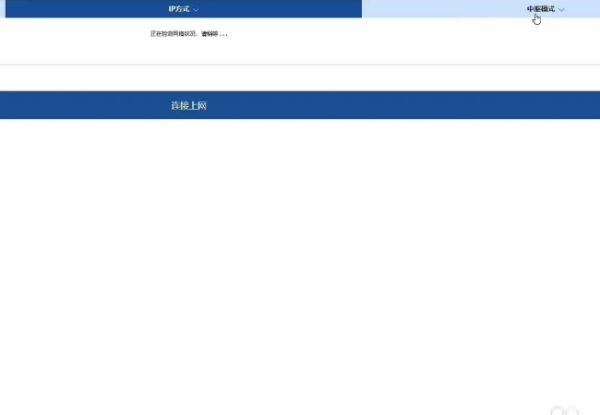
3、在中继模式界面里,找到“通过无线进行中继”选项,点击它。
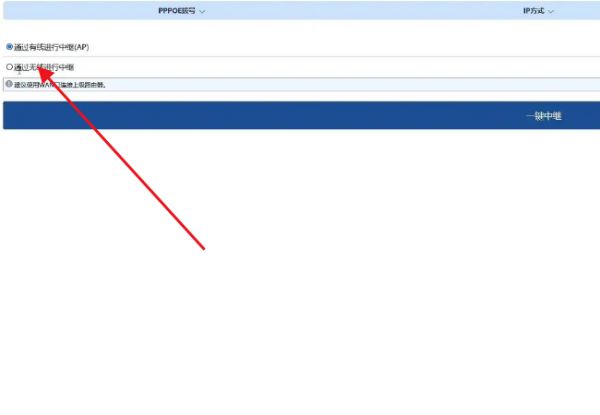
4、在新界面里,找到wifi名称一栏,点击展开它,在其中找到另一个路由器的wifi,点击它。
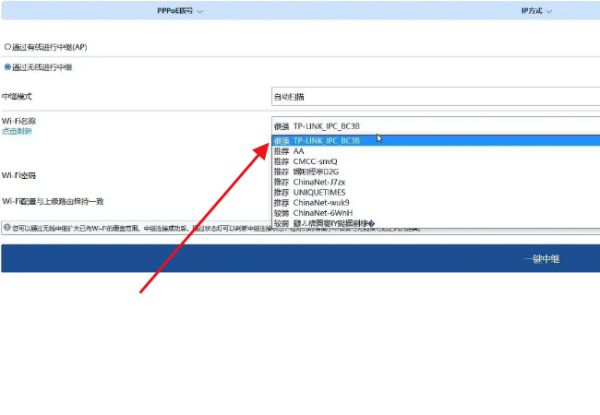
5、选择好wifi后,在下方输入另一台路由器的wifi密码,进行连接。
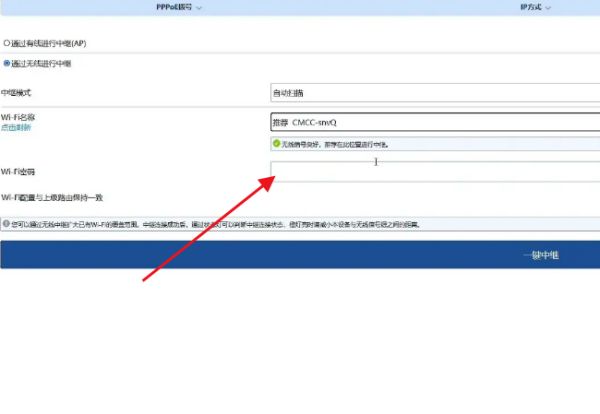
6、输入密码后,找到“wifi配置与上级路由保持一致”选项,将它右侧的滑块开启。
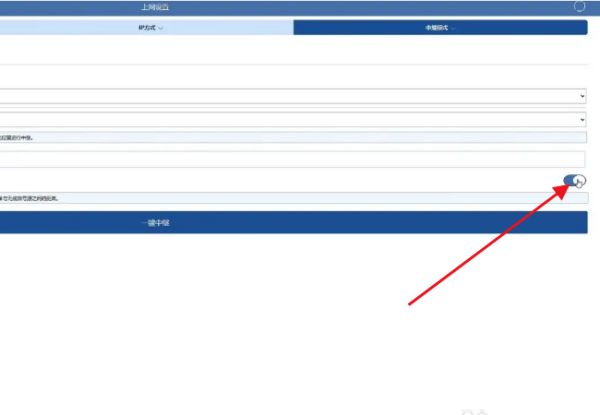
7、点击最下方的“一键中继”按钮,这一台路由器就会和另一台路由器连接成一个网络,扩大wifi信号的覆盖范围。
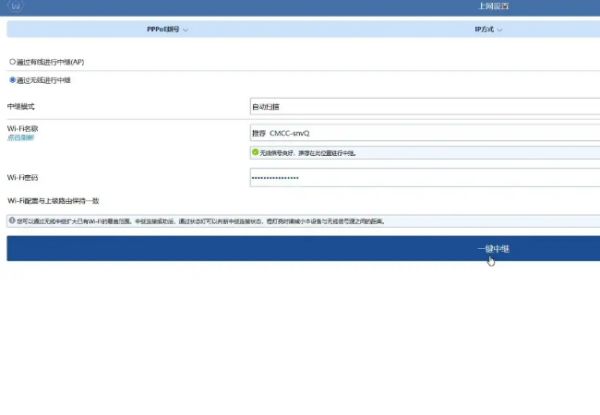
三、两个无线路由器如何对接
1.首先设置连接网络的无线路由器,设这个路由器为B。登陆无线路由器B管理界面,在无线设置-基本设置中设置“SSID号”、“信道”。
2.在无线设置-无线安全设置中设置无线信号加密信息。
3.记录无线路由器B设置后的SSID、信道和加密设置信息,在后续无线路由器A、C的配置中需要应用。
4.另外一个无线路由器A的设置。
修改LAN口IP地址。在网络参数-LAN口设置中,修改IP地址和B路由器不同(防止IP地址冲突),如192.168.1.2,保存,路由器会自动重启。
5.启用WDS功能。重启完毕后,用更改后的LAN口IP地址重新登陆无线路由器A,在无线设置-基本设置中勾选“开启WDS”。
6.WDS设置。点击“扫描”,搜索周围无线信号。
7.在扫描到的信号列表中选择B路由器SSID号,如下图中TP-LINK_841_B,点击“连接”。
8.将信道设置成与B路由器信道相同。
9.设置加密信息和B路由器相同,保存。
10.关闭DHCP服务器。在DHCP服务器中,选择“不启用”,保存,重启路由器。
11.无线路由器A配置完成。此时无线路由器A与无线路由器B已成功建立WDS。